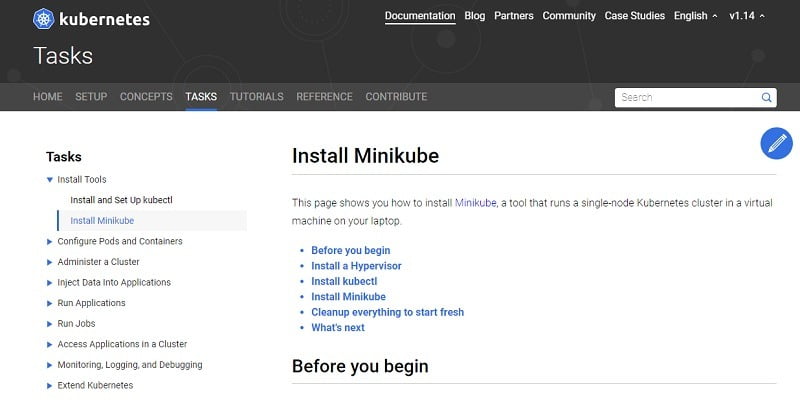Ya cubrimos los conceptos básicos de Kubernetes en un tutorial anterior. Como clúster de Kubernetes de un solo nodo, Minikube es la mejor manera de ejecutar Kubernetes en su computadora portátil porque se puede colocar directamente dentro de una máquina virtual.
El sitio web oficial de Kubernetes ofrece instrucciones completas sobre cómo comenzar con Minikube. En los siguientes pasos, hemos recreado estas instrucciones utilizando capturas de pantalla reales.
Paso 1. Instalar un Hipervisor
Primero, deberá instalar un hipervisor como KVM, VMware Fusion, Hyper-V o VirtualBox. Dependiendo de si tiene Windows, Mac o Linux, seleccione su hipervisor recomendado como se muestra a continuación. Vamos a usar VirtualBox ya que es compatible con los tres.
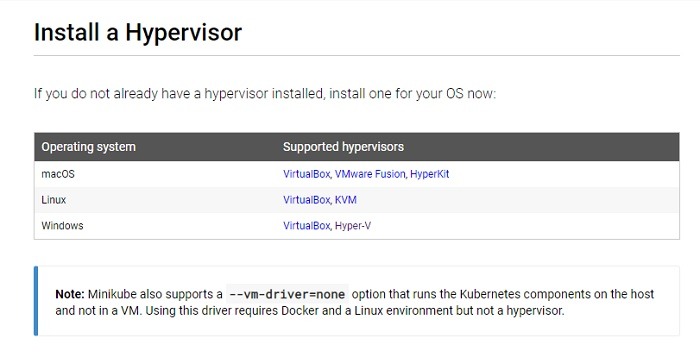
Puedes descargar Virtual Box de su sitio web oficial. La siguiente pantalla muestra una selección para Windows, pero puede elegir fácilmente el paquete de Linux o el archivo de Mac apropiado.
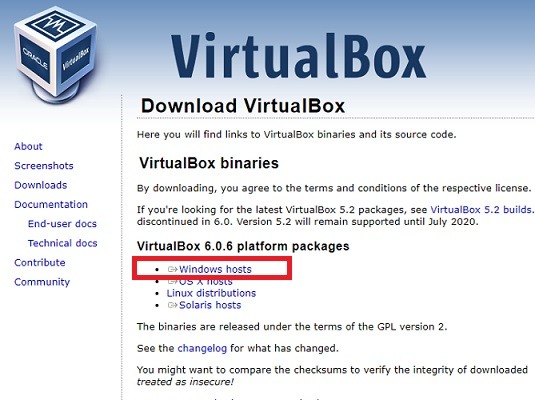
Una vez que finaliza la descarga, puede configurar VirtualBox en su computadora.
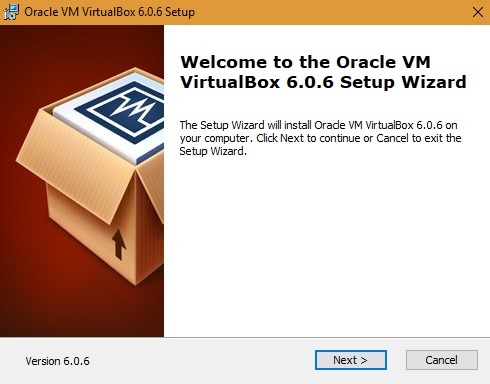
A continuación, debe asignar las carpetas correctas para ejecutar la aplicación VirtualBox. Por defecto, se instalará en la carpeta de Oracle.
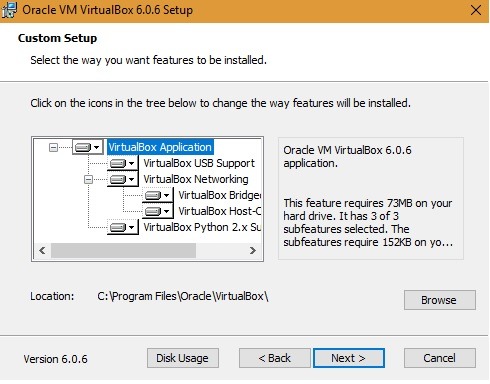
Después de instalar el hipervisor, puede comenzar inmediatamente a crear máquinas virtuales para ayudarlo con los proyectos de Kubernetes. Asigne a la máquina virtual un nombre como «Proyecto Kubernetes» y seleccione el sistema operativo y la versión correctos.
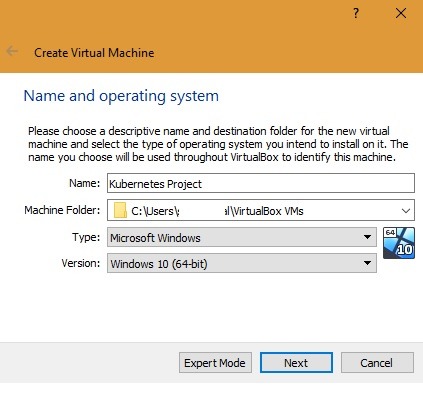
Deberá crear un disco duro virtual con un tamaño recomendado de 50 GB. Si bien puede parecer una sobrecarga importante, existe la ventaja de que puede crear varias máquinas VirtualBox dentro de la máquina.
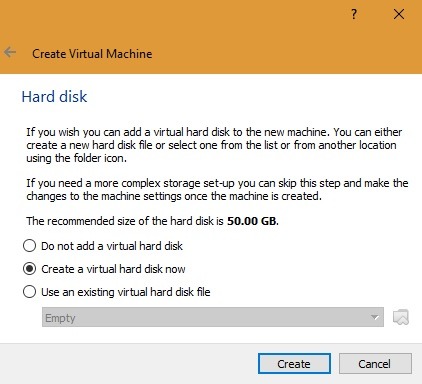
Finalmente, debe asignar la memoria (RAM) que debe ser de al menos 2048 MB. Su máquina virtual de Kubernetes ya está lista.
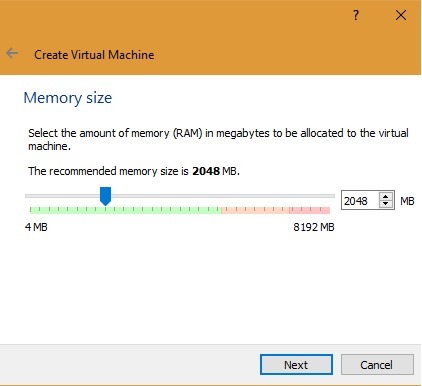
Paso 2: instalar Kubectl
Después del hipervisor, deberá instalar kubectl, disponible en el sitio web de Kubernetes. Kubectl es una herramienta de comando muy importante porque ejecuta por sí solo todas las instrucciones que el nodo principal proporciona a los nodos trabajadores. Nuevamente, puede hacer su selección para Linux, Mac o Windows.
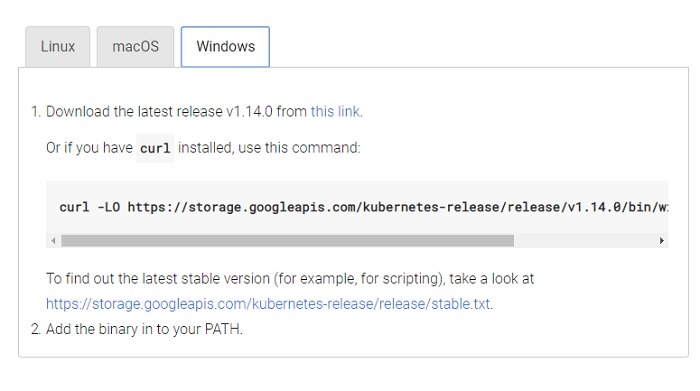
Para los usuarios de Windows, es mejor crear una carpeta llamada «Kubernetes» en la unidad C: y descargar la aplicación .exe allí mismo. La descarga debería comenzar automáticamente y no tomará mucho tiempo.
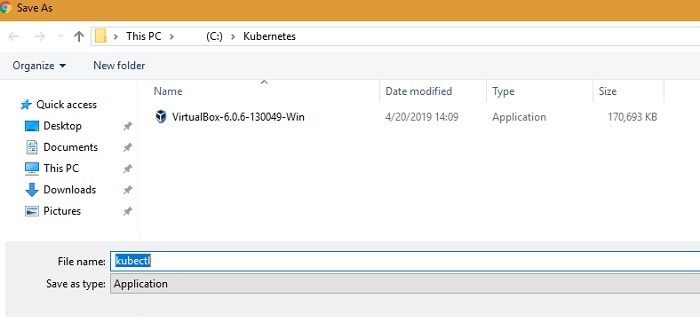
A continuación, deberá definir una ruta para la aplicación kubectl para que los emuladores de terminal puedan localizarla. En Windows 10, haga clic derecho en «Esta PC» y vaya a «Propiedades». Después de eso, haga clic en «Configuración avanzada del sistema» y «variables de entorno».
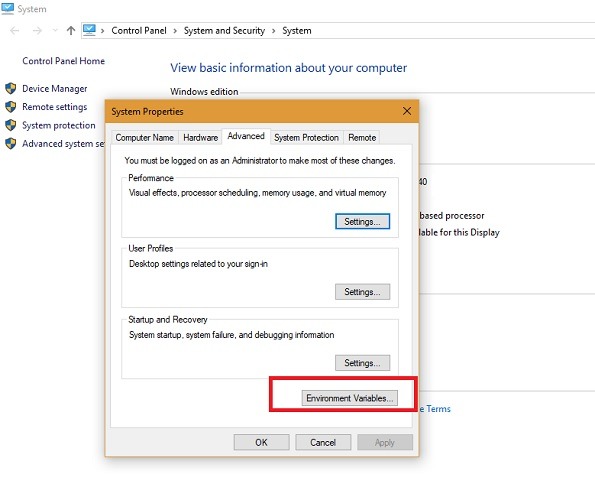
Aquí debe crear una nueva ruta para la carpeta en la que se ha colocado el archivo kubectl. Haga clic en «Nuevo» y simplemente cambie el nombre de la variable de entorno después del nombre de la carpeta, en este caso C:\Kubernetes. Haga clic en Aceptar y cierre todas las ventanas.
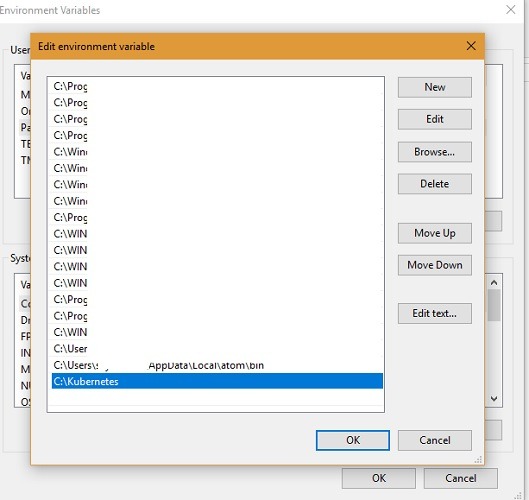
Para verificar si kubectl se instaló correctamente, vaya al símbolo del sistema. Esta es solo una demostración, pero mientras trabaja con proyectos reales de Kubernetes en Windows, es mejor usar un terminal de comando alternativo como Cygwin. Los usuarios de Mac y Linux pueden utilizar sus terminales habituales sin problema.
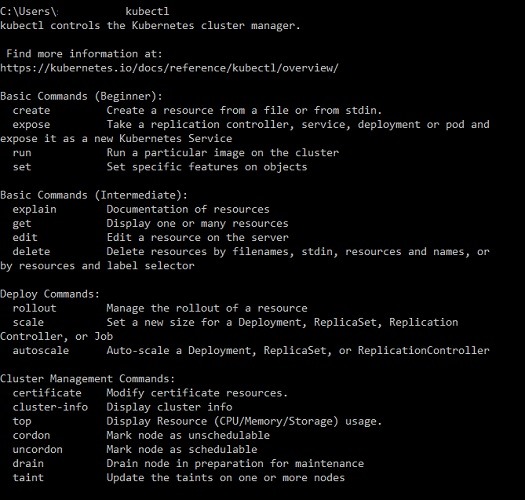
Simplemente escriba kubectl una vez y presione Entrar. Ahora debería ver todos los comandos de Kubectl, que serán útiles.
Paso 3: instala Minikube
Finalmente, tienes que instalar Minikube. Para los usuarios de Windows, la opción más sencilla es descargar una aplicación llamada “Minikube-Windows-AMD64”.
Nota: AMD64 se refiere al procesador de 64 bits. Funcionará con los sistemas Intel con la misma facilidad.
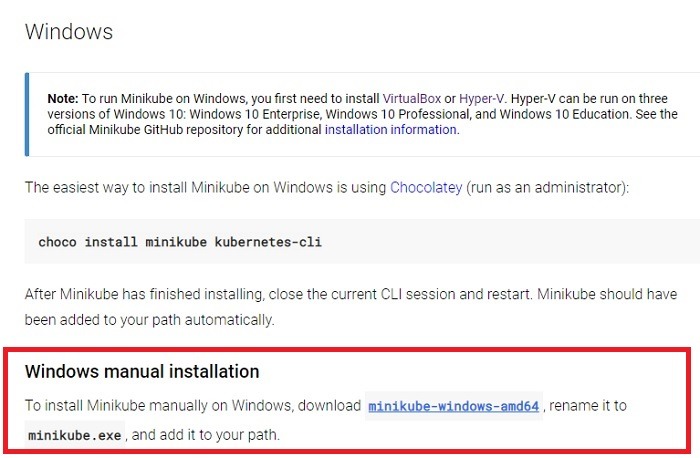
Para elegir la versión de software anterior, tendrá que selecciónalo de Minikube’s página de GitHub como se muestra a continuación.
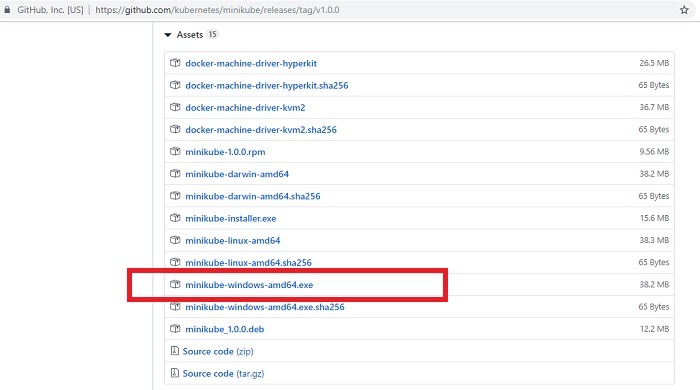
Nuevamente, instálelo en la misma carpeta de Kubernetes como se muestra anteriormente. Primero deberá cambiar el nombre del archivo como «Minikube.exe».
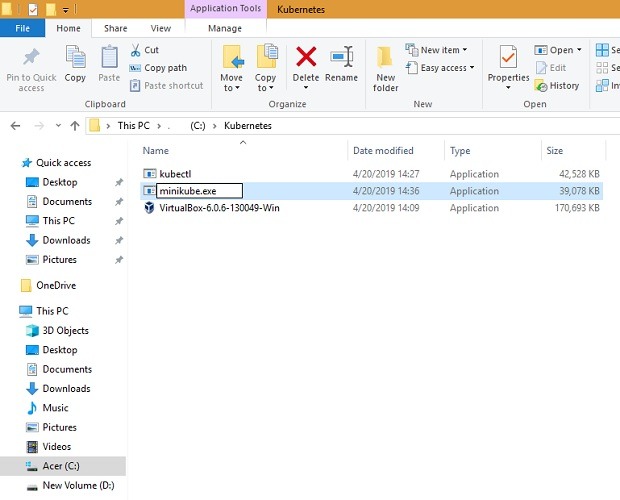
Finalmente, debe verificar si Minikube se instaló correctamente. Si siguió todos los pasos anteriores, ahora puede ejecutar Minikube en su terminal de comandos favorita. Simplemente escriba minikube y presione Entrar. Además, siga las pasos en este extenso tutorial de Oracle sobre cómo ejecutar VirtualBox desde una línea de comandos.
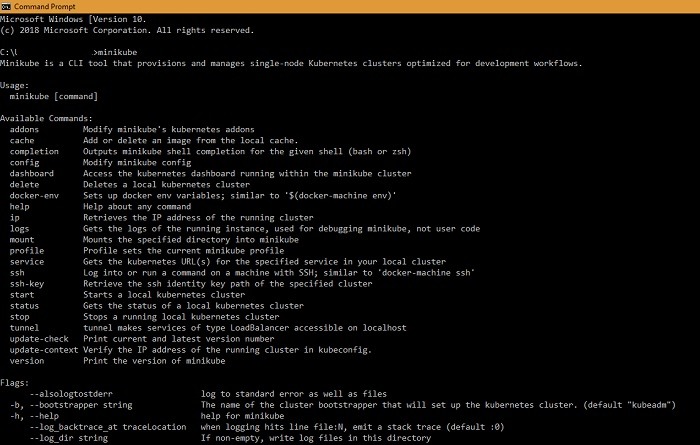
Ahora debería ver todos los comandos básicos de Minikube en su ventana. Además, puede practicar el uso de muchos de los tutoriales en el sitio web oficial de Kubernetes. Por supuesto, ¡tomará tiempo y paciencia!
Conclusión
Una vez que aprenda Kubernetes, podrá orquestar fácilmente contenedores y ejecutar sus propios servidores y centros de datos. Incluso puedes trabajar en Proyectos de Internet de las Cosas utilizando Raspberry Pi o Arduino.
¿Tuviste algún problema al instalar Minikube? Háganos saber en los comentarios.